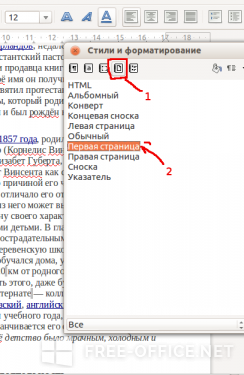Paginare în OpenOffice
Walkthrough
- Introduceți „numărul“ (cursorul în subsolul paginii și apoi faceți clic pe „Insert / Fields / Number“.

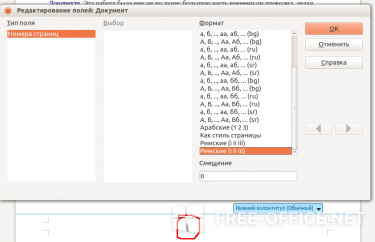
Numerele romane din pagina de numerotare Open Office
Există mai multe opțiuni pentru numerotarea paginilor din OpenOffice: afișare în formatul original sau ca „57 p 155.“. Puteți alege cele mai potrivite.
Cum de a face o numerotare a doua pagină în OpenOffice?
Punerea în aplicare a prezentului alineat impuse de normele, și evidență reguli pentru teze de scriere. Pentru a ascunde figura de pe pagina de titlu, faceți clic în câmpul superior și faceți clic pe meniul „Format / Style“. După - deschide o fereastră de dialog în cazul în care ar trebui să faceți clic pe „Stiluri așa cum se arată în figura“ și alegeți cuvintele „Acasă“.